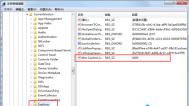让win7系统网速提升20%的方法
1、首先在开始菜单栏中选择运行,在运行对话框中输入gpedit.msc,回车确定打开本地组策略编辑器;
2、然后在弹出来的本地组策略中依次展开计算机配置--管理模板--网络选项;

3、然后在右边窗口中查找到Qos数据包计划程序,双击它,然后查找到限制可保留带宽选项;

4、接着双击限制可保留带宽,在弹出来的窗口中选择已启用,并把宽带限制百分比原来的20%设置为0;

5、随后点击确定按钮保存退出,这样就可以释放了20%的保留带宽,试试看是不是有变快了呢。
电脑公司win7系统开机提示“ Runtime Error wmpnscfg.exe R6016”的解决方法

小知识:wmpnscfg.exe是什么?wmpnscfg.exe是系统自带Windows Media Player的网络媒体共享服务配置应用程序。我们只要取消该项服务就可以解决Win7开机提示wmpnscfg.exe R6016问题
1、按Win+R打开运行窗口,输入msconfig命令后按回车;

2、在打开的窗口中,切换到启动标签页,找到wmpnscfg.exe,然后把w(m.tulaoshi.com)mpnscfg.exe的勾选去掉,点击应用确定,重启计算机即可;
3、如果没有该启动项或者问题还没解决的话,继续按Win+R打开运行窗口,输入services.msc后按回车;

4、然后在服务窗口右侧找到并双击Windows Media Player Network Sharing Service服务;

5、在打开的属性界面中,将启动类型修改成手动,服务状态修改成停止,点击确定保存后退出即可,

6、之后按Win+R打开运行窗口,输入regedit命令后按回车;

7、在打开的注册表编辑器窗口中,依次展开以下注册项HKEY_CURRENT_USERSoftwareMicrosoftMediaPlayerPreferencesHME,然后点击HME项,然后在右侧窗口分别双击字符串值UserWantsRemoteBrowsing及UserWantsRemoteSharing,将数值数据修改成2(十六进制),保存后退出注册表就可以了。

图解Windows7自带的虚拟机安装win7系统的详细步骤
很多网友都知道win7的用户可以借助Win7系统自带的Windows Virtual PC虚拟机工具,在win7系统中创建一个XP,今天图老师小编跟大家分享一下他的另外一个功能,可以借助它创建win7系统。
第1步 在虚拟机窗口中单击tulaoShi.com工具栏的创建虚拟机命令,如下图:

第2步 弹出创建虚拟机对话框,指定此虚拟机的名称和位置,如下图:

第3步 进入指定内存和网络选项对话框,推荐设置1G,当然可以根据个人计算机的硬件配置酌情增减,不过不要小于512M,然后选中使用计算机网络连接复选框,如下图:

第4步 m.tulaoshi.com进入添加虚拟硬盘对话框,默认选中创建动态扩充虚拟硬盘单选按钮,输入名称和位置后,单击创建按钮,如下图:

第5步 一个名为Win7的虚拟机创建完毕,在正式安装前需要对该虚拟机进行简单设置,单击工具栏的设置按钮,如下图:

第6步 弹出设置对话框,切换到DVD驱动器设置项,然后下载一个win7系统镜像,这边曹勇的是ISO影响,所以选中打开ISO映像单选按钮,并选择下载的镜像文件,如下图:
(本文来源于图老师网站,更多请访问http://m.tulaoshi.com)
第7步 设置完毕,启动刚刚创建的Win7虚拟机,首先开始读取镜像中的文件;
第8步 已经开始正式安装Windows7了,直接单击下一步按钮,如下图

怎么解决Win7 64位旗舰版系统中网上邻居打不开
(1)首先右击计算机图标选择属性,然后查看该选项卡中出现的局域网工作组名称,工作组名称要一致。
(2)安装NWlinkIPX/SPX/NetBIOSCompatibleTransportProtocol协议。
(3)开启guest账号:右击我的电脑管理用户有个guest,双击之去掉账户已停用前面的勾。
(4)使用win7系统防火墙的例外:防火墙在默认状态下是全面启用的,这意味着运行计算机的所有网络连接,难于实现网上邻居共享。同时,由于 Windows防火墙默认状态下是禁止文件与打印机共享的,所以,启用了防火墙,往往不能共享打印,解决办法是:进入本地连接窗口,点高级 设置例外在程序与服务下勾选文件和打印机共享。
(5)删除拒绝从网络上访问这台计算机项中的guest账户:打开运行对话框输入gpedit.msc打开组策略,然后本地计算机计算机配置windows设置安全设置本地策略用户权利指派拒绝从网络访问这台计算机。如果其中有guest,则将其删除。

(6)取消使用简单文件共享方式:资源管理器工具文件夹选项查看去掉使用简单文件共享(推荐)前面的勾。
(7)勾选Microsoft网络的文件和打印机共享。
(8)运行Services.msc,然后找到并启动其中的ClipbookServer(文件夹服务器):这个服务允许你们网络上的其他用户看到你的文件夹。
(9)win98的计算机无法访问win2000/winxp的计算机,原因是:win2000/winxp的计算机中的guest用户被禁用了或者win2000/winxp采用NTFS分区格式,设置了权限控制。一般要允许win98访问的话,win2000/winxp里的安全控制里不要将everyone的账号组删除。
Ghost win7系统运行游戏提示系统资源不足无法完成请求如何解决

1、给硬盘保留足够空间
原因分析:由于ghost win7系统运行时需要用硬盘作虚拟内存,这就需要硬盘必须保留一定的空余空间以保证程序的正常运行。
解决方法:一般来说,最低应保证100MB 以上的空间,否则出现提示系统资源不足警告很可能与硬盘剩余空间太小有关。另外硬盘的碎片太多,也容易导致出现提示系统资源不足警告,所以每隔一段时间进行一次碎片整理是很有必要的。
2、建议禁用一部分没用的开机启动项
原因分析:当启动时加载过多的应用程序会使Ghost Win7系统因系统资源严重不足而出现蓝屏现象。
(本文来源于图老师网站,更多请访问http://m.tulaoshi.com)解决方法:可以运行Msconfig来禁用一部分应用程序或者使用第三方软件来设置开机启动项。
3、建议设置足够的虚拟内存
原因分析:虚拟内存不足也会造成系统多任务运算错误。
解决方法:可以定期删除垃圾文件来加以解决,或者设置虚拟内存大小并将虚拟内存设置的大一些